

Gina Barrow가 마지막으로 업데이트 : June 14, 2018
새로운 iPhone이 있습니까? 우리는 당신을 도울 것입니다 iPhone에서 iPhone으로 연락처 전송 이 새로운 기사에서 다른 방법을 쉽게 사용하십시오. 함께 읽으십시오.

연락처는 모바일 스마트폰의 기본 기반입니다. 때때로 연락처와 쉽게 연결하고 전달하고 세부 정보를 공유할 수 있기 때문입니다. 그 이후로 SMS와 통화는 주요 커뮤니케이션 모드가 되었습니다. 연락이 두절되면 우리가 할 수 있는 일이 별로 없다는 생각이 듭니다. 다행인 것은 오늘날의 기술로 연락처를 안전하게 보호하고 언제든지 백업할 수 있다는 것입니다. 더 이상 데이터 손실에 대한 두려움이 없습니다. iPhone은 화재 안전 및 보안과 관련하여 사용하기에 가장 좋은 기기입니다. 따라서 새 iPhone을 구입하고 이전 iPhone을 판매할 계획이라면 아래에서 논의할 최상의 방법을 선택하여 iPhone에서 iPhone으로 연락처를 쉽게 전송할 수 있습니다!
1 부. iCloud를 사용하여 연락처를 전송하는 방법은 무엇입니까?2 부. iPhone에서 iPhone으로 연락처를 빠르게 전송하는 방법은 무엇입니까?비디오 가이드: iPhone 데이터를 백업하고 다른 iPhone으로 데이터를 전송하는 방법.부품 3. Bluetooth를 통해 iPhone에서 iPhone으로 연락처를 전송하는 방법은 무엇입니까?부품 4. iTunes를 통해 iPhone 장치 간에 연락처를 전송하는 방법은 무엇입니까?5 부분. 결론.
구형 아이폰에서
설정으로 바로 가기
iCloud를 탭하고 활성화되어 있는지 확인하십시오.
연락처를 찾아 켜져 있는지 확인하십시오.
아래로 스크롤하여 백업을 찾습니다.
가볍게 두드리다 백업 지금
새로운 iPhone 받기
설정 화면으로 이동
가볍게 두드리다 iCloud 백업에서 복원
iCloud 계정으로 로그인
최근 iCloud 백업 찾기 및 탭
설정이 완료되면 설정으로 이동합니다.
iCloud를 탭하고 연락처를 켭니다.
연락처를 누르고 앱 새로고침
모든 연락처가 백업에서 다운로드될 때까지 기다리십시오.
두 iPhone 모두 동일한 연락처를 갖게 되므로 이전 iPhone을 판매할 계획이라면 거기에 저장된 모든 데이터를 지우는 것이 좋습니다.
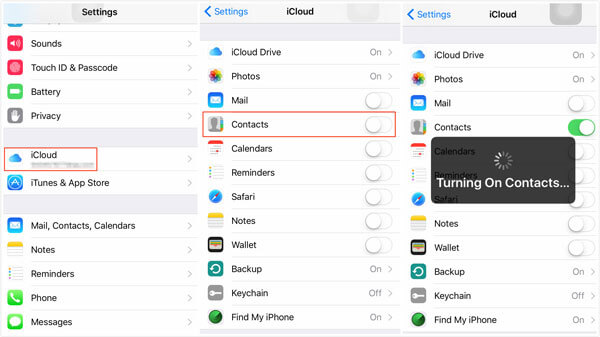
iCloud 없이 iPhone에서 iPhone으로 연락처를 전송할 수 있다고 생각하십니까?
그래 넌 할수있어! 이것은 대부분의 모바일 데이터에 대한 백업 및 저장을 제공하는 전용 프로그램 또는 소프트웨어의 도움으로 가능합니다. 권장되는 프로그램 중 하나는 FoneDog Toolkit-iOS 데이터 백업 및 복원입니다.
FoneDog Toolkit- iOS 데이터 백업 및 복원 당신은 할 수 있습니다 iPhone에서 iPhone으로 연락처 전송 iCloud가 없어도. 이것은 전체 iPhone, iPad 및 iPod touch의 모든 파일에 대한 백업을 만드는 데 주로 사용되는 타사 소프트웨어입니다.
다음과 같은 기능이 있습니다
연락처 또는 전체 전화번호부를 선택적으로 백업하는 방법을 찾고 있다면 무료 버전의 FoneDog Toolkit-iOS 데이터 백업 및 복원을 다운로드하십시오.
지금 무료 버전을 다운로드하여 데이터 손실에 대한 두려움 없이 데이터를 얼마나 잘 백업할 수 있는지 알아보십시오. 그런 다음 연락처를 다른 장치로 전송하십시오.
Fonedog 툴킷을 사용하는 방법?
1 단계: FoneDog Toolkit-iOS 데이터 백업 및 복원을 다운로드하여 설치하십시오. 프로그램을 실행하고 장치를 연결한 후 다음을 클릭합니다. iOS 데이터 백업

2단계: 백업 모드 선택

3단계: 백업할 파일 유형(예: 연락처)을 선택합니다.

4단계: 프로세스가 완료될 때까지 기다리십시오.

새 iPhone으로 연락처를 전송하는 방법은 무엇입니까?
이 프로세스는 목록에서 백업 파일을 선택하고 전체 또는 선택적으로 새 장치로 추출할 수 있다는 점을 제외하면 백업 생성과 유사합니다.
#1: iPhone을 컴퓨터에 연결합니다. FoneDog Toolkit-iOS 데이터 백업 및 복원을 시작하십시오. iOS 데이터 복원을 클릭하고 "지금 보기" 버튼을 클릭하여 백업 파일 삭제를 시작합니다.

#2: 원하는 백업 파일을 선택합니다. 원하는 파일 형식을 추출합니다. 복원할 연락처를 선택적으로 선택합니다. 프로세스가 완료될 때까지 대기

FoneDog Toolkit-iOS 데이터 백업 및 복원은 사용하기 쉽습니다. 이 기사의 다른 방법에 비해 훨씬 쉽습니다. 나머지를 확인하십시오!
여기에 "아이폰 연락처를 구글에 백업하는 방법"을 소개하는 글입니다.
가장 일반적이고 쉬운 방법은 전송 연락처 iPhone 장치 사이는 Bluetooth를 통해 이루어집니다. Bluetooth 기술을 사용하면 호환 장치가 페어링되어 있고 범위 내에 있는 한 호환 장치 간에 파일을 쉽게 전송할 수 있습니다.
다음은 Bluetooth를 통해 iPhone에서 iPhone으로 연락처를 전송하는 방법에 대한 단계입니다.
두 기기에서 블루투스 켜기
두 iPhone 스캔 및 연결
기본 전화에서 연락처 앱 실행
필요한 모든 연락처를 선택하고 공유를 누릅니다. vCard 옵션 선택
블루투스를 통해 공유하고 보조 전화에서 파일 전송을 수락하십시오.
전체 프로세스가 완료될 때까지 기다리십시오.
그러나 두 장치를 페어링하는 것도 문제가 될 수 있으며 전송이 느리거나 중단될 수 있습니다.
iTunes는 iPhone에서 iPhone으로 연락처를 쉽게 전송할 수 있는 또 다른 도구입니다. 백업을 제공하는 것 외에도 iTunes는 파일을 복원하는 매체가 될 수도 있습니다.
먼저 이전 iPhone을 백업하는 연락처를 전송하고 다음 단계를 따르십시오.
당신이되어 있는지 확인 이전 iPhone의 백업을 만들었습니다. iTunes로 보내기
iPhone이 iTunes에 연결되면 요약 창으로 이동하여 새 iPhone에서 iTunes 백업을 복원하십시오.
복원을 클릭하고 복원이 완료될 때까지 기다립니다.
전체 iTunes 백업이 새 iPhone에 적용됩니다. 그러나이 프로세스는 연락처뿐만 아니라 전체 백업도 복원하므로 전혀 편리하지 않습니다. 우리 모두는 iTunes의 전체 백업 콘텐츠가 필요하지 않다는 것을 알고 있습니다. 이전 백업이 새 데이터를 덮어쓸 수 있기 때문에 추가 데이터 손실이 발생할 수도 있습니다.
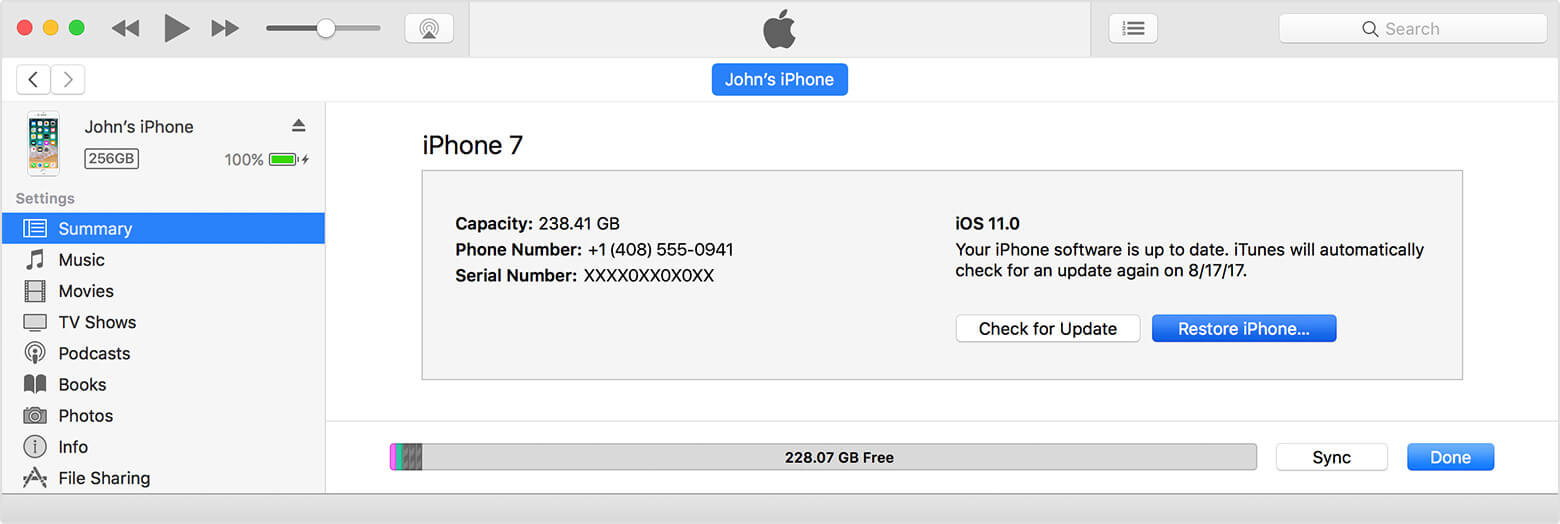
위에서 제안한 방법을 따르면 성공적으로 t이전 iPhone에서 연락처를 전송했습니다. 새로운 것에.
iPhone에서 iPhone으로 연락처를 전송하는 다양한 방법 중에서 가장 쉽고 편리한 옵션은 FoneDog Toolkit-iOS 데이터 백업 및 복원을 사용하는 것입니다. 이 프로그램은 사용하기에 안전하고 매우 효과적입니다.
코멘트 남김
Comment
Hot Articles
/
흥미있는둔한
/
단순한어려운
감사합니다! 선택은 다음과 같습니다.
우수한
평가: 4.4 / 5 ( 94 등급)